原文标题:《1 秒合并 12 个月的表格,这个函数简直太实用了!》
哈喽大家好,我是小兰~
临近年底,马上又要统计一年的数据做年终汇报。
把 12 个月的工作表数据汇总在一张表上,你该不会还在复制粘贴吧?😅
偷偷告诉你,其实只需要一个函数,就能快速合并所有工作表:
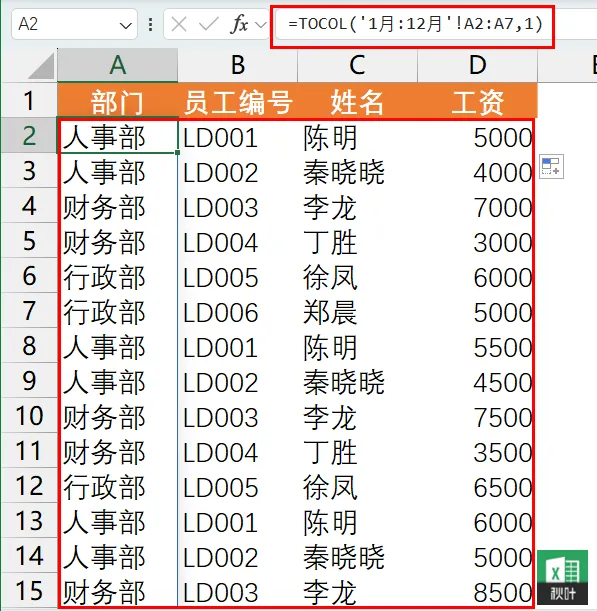 ▲ 来源:秋叶 Excel 作者 @明镜在心
▲ 来源:秋叶 Excel 作者 @明镜在心公式如下:
=TOCOL('1月12月'A2:A7,1)公式的含义很容易理解,只需要参考 Tocol 函数的语法(如下图),把参数一一套进去:
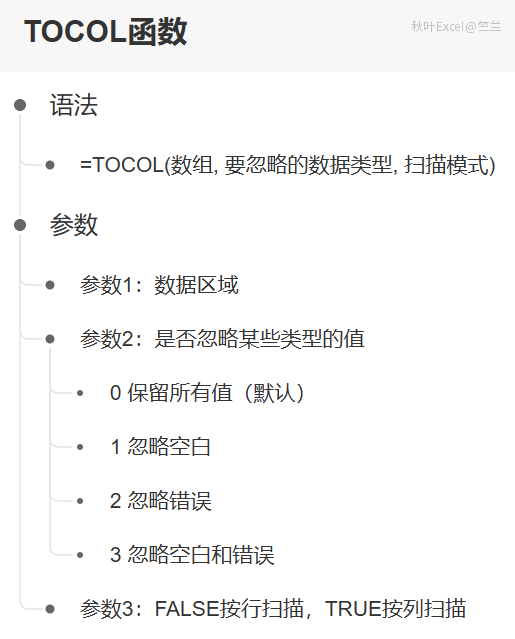
所以,上述公式的含义就是:
=TOCOL('1月12月'A2:A7,1)=TOCOL(1~12 月工作表的 A2:A7 区域,忽略空白值)将工作表 1~12 月的 A2:A7 单元格区域按列排列在一起,并忽略空白单元格然后将公式向右拖动,复制到【D2】单元格,就能完成多表合并!
不过,函数的作用往往都不止一个,Tocol 当然也是一样的~
除了合并多个表格,它还可以 👇
1、删除错误值求和
如下图,用 Sum 函数对 B 列的数据求和。
但因为数据区域存在错误值,如果直接求和,将无法得出正确结果
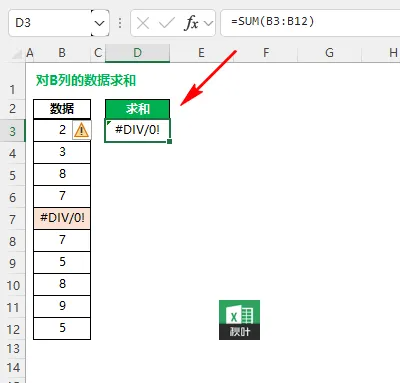
这时我们就可以在公式中嵌套一个 Tocol 函数,先删除错误值,再求和~
=SUM(TOCOL(B3:B12,2))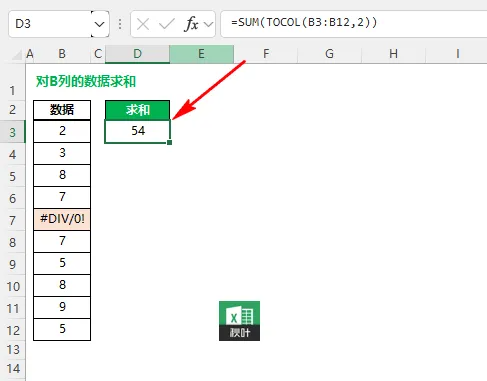
2、表格转换
如下图,将组别和姓名合并转换成一列:
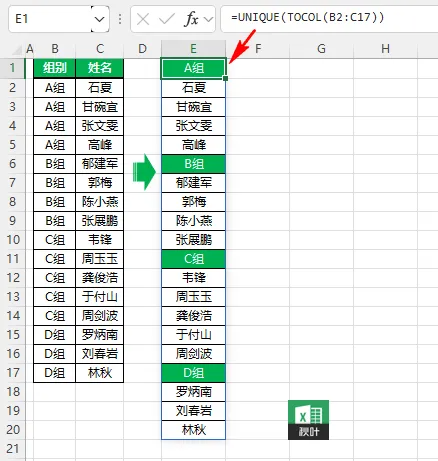
❶ 首先用 Tocol 函数将左表两列数据转换成一列:
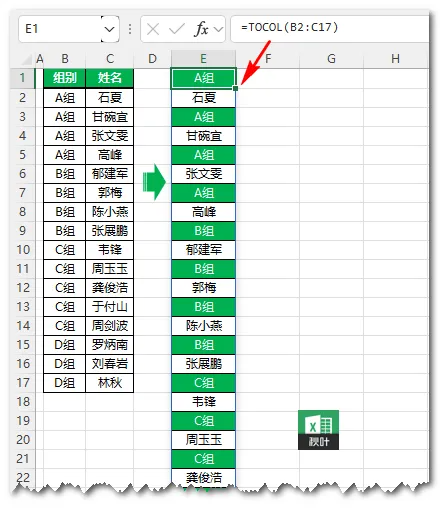
❷ 然后用 Unique 函数,提取这列的不重复值。
=UNIQUE(TOCOL(B2:C17))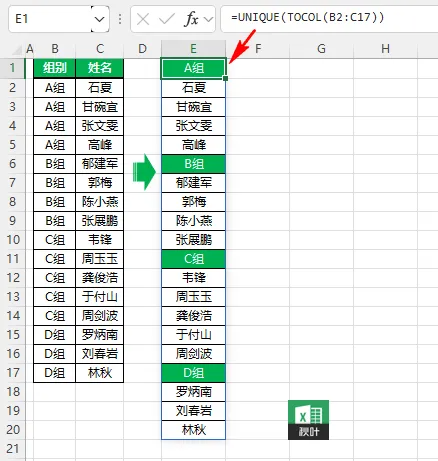
大功告成!
3、合并多个表格并去重
同样的,将 Unique 和 Tocol 函数组合使用,还可以实现合并多个表格的同时去除重复值!
❶ 首先用 Tocol 函数将多表合并:
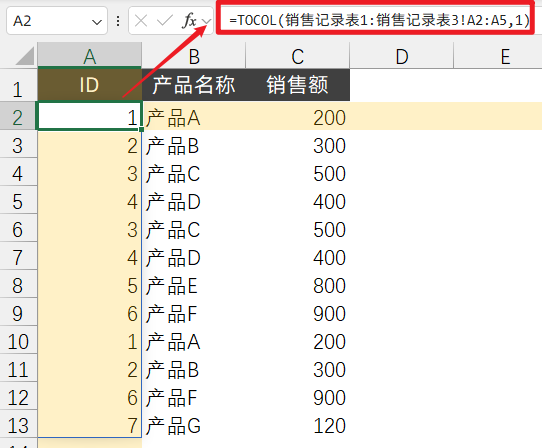
❷ 然后用 Unique 函数,提取不重复值。
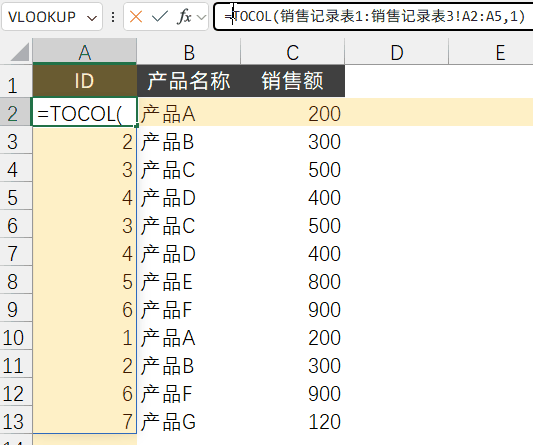
怎么样,你学会了吗?
本文来自微信公众号:秋叶 Excel (ID:excel100),作者:竺兰 & 赵骄阳
广告声明:文内含有的对外跳转链接(包括不限于超链接、二维码、口令等形式),用于传递更多信息,节省甄选时间,结果仅供参考,IT之家所有文章均包含本声明。


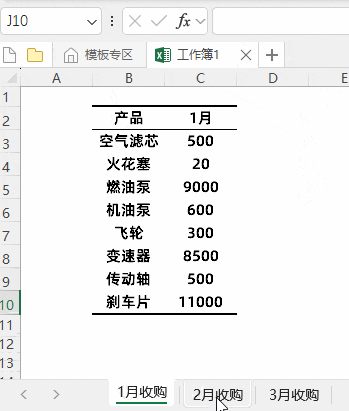


发表评论